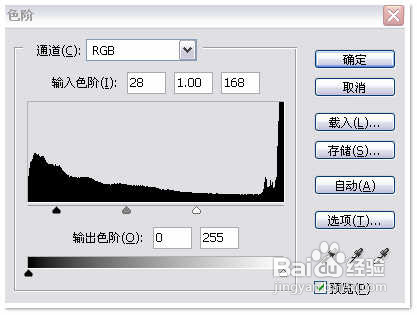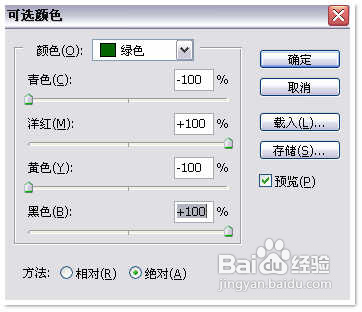风景图片制作特色明信片的小方法
1、在Photshop中打开照片文件
2、按Ctrl+Alt+I 调出“图像大小”对话框,将图片宽度改为640。注:确保“约束比例”项为选中。
3、在图层中将背景复制一个副本,去掉前面的眼睛图标,使其隐藏。
4、美化亭子:选择背景图层,Ctrl+L调出“色阶”对话框,调整两端的滑块,直到对亭子部分的效果满意为止。
5、有不满意的地方可以继续再调。 按Ctrl+L调出“色螽啸镥释相/饱和度”对话框,一边预览效果一边微调色相及饱和度,效果满意后,确定。之后还可以再调节一下色阶来得到更好的效果。
6、按Ctrl+A全选画霎霈喊纪布,在“选择”菜单中单击“变换选区”。在新出现的工具栏中,“H(高度)”后面那个文本框上面单击鼠标右键,选择“像素”,输入365,按对勾按钮确定。拖动选区到合适位置,在“图像”菜单中单击“裁剪”。改变远处树叶色颜色:恢复背景副本图层前的眼睛图标,使其显示。按Ctrl+U修改色相和饱和度。
7、在菜单中单击图像-〉调整-〉可选颜色,颜色选“绿色”,方法为“绝对”,修改相应的颜色值。
8、再次调出“可选颜色”对话框,调整黄色的值。
9、最后再加上文字,签名及边框,完工! 用这种方法可以制作出更多不同的效果,大家可以尽情发挥。
声明:本网站引用、摘录或转载内容仅供网站访问者交流或参考,不代表本站立场,如存在版权或非法内容,请联系站长删除,联系邮箱:site.kefu@qq.com。